Vorbereiten der Daten im CSV-Format
CSV (comma separated values) - ist ein Format für die Speicherung von Daten in Textdateien.
Die Kampagnendaten sollten im Format CSV gespeichert werden.
Das CSV-Format wird von fast allen gängigen Office-Paketen (Microsoft Office, LibreOffice, iWork, PolarisOffice usw. ) unterstützt, so dass das Speichern von Daten im CSV-Format keine Probleme verursachen sollte. Es kann wichtig sein, Parameter für das Speichern/Exportieren von Daten im CSV-Format festzulegen:
- Kodierung der polnischen Zeichen (Dateikodierung, Zeichensatz) - vorzugsweise auf UTF-8 einstellen
- Spaltentrennung (Spaltentrennzeichen, Feldtrennzeichen) – am besten wählen Sie ein Semikolonzeichen
- Text-Trennzeichen (Text-Begrenzung) – am besten doppelte Anführungszeichen
Was tun, wenn Sie keine CSV-Datei mit Ihrem Office-Paket speichern können?
Wenn Sie niemanden haben, der Ihnen helfen kann, könnte die kostenlose Office-Suite von LibreOffice eine Notlösung sein.
1. Laden Sie Libre Office herunter
Gehen Sie zu de.libreoffice.org, gehen Sie zum Download und laden Sie das Libreoffice-Paket-Installationsprogramm (Hauptinstallation) herunter.
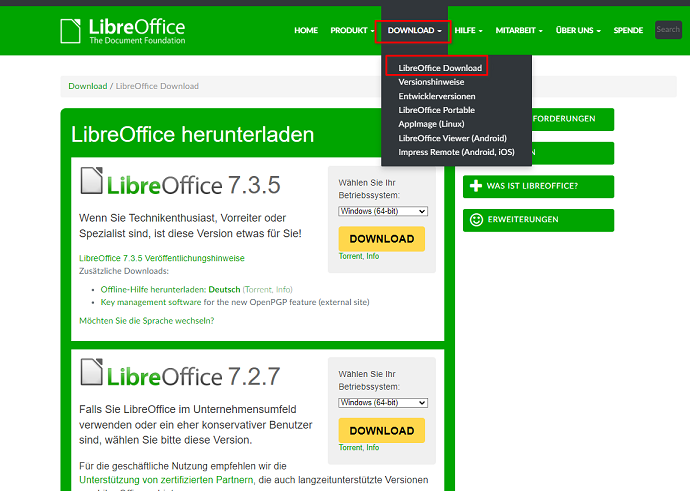
Führen Sie das Installationsprogramm aus und installieren Sie das Libreoffice-Paket. Starten Sie dann LibreOffice Calc (eine Libreoffice-Tabelle) – Sie finden es dort, wo die anderen Programme installiert sind.
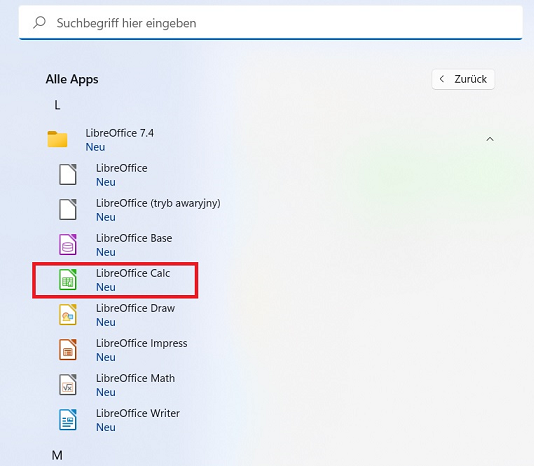
Im Programm Calc wählen Sie Datei->Öffnen, wählen Sie Ihre Datei mit der Datenbank aus, die Sie im CSV-Format speichern möchten.
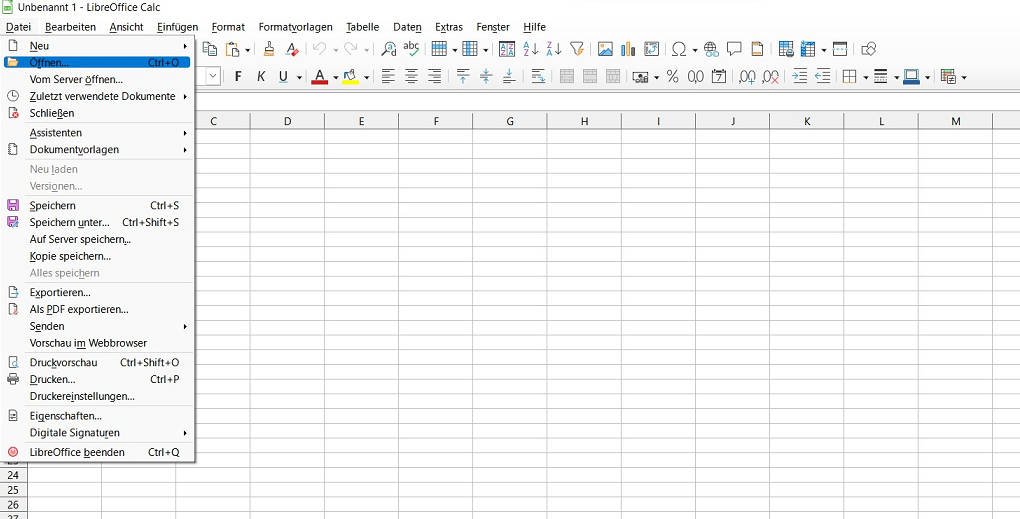
2. Vorbereitung der Daten
Bevor Sie die Datei als CSV speichern, stellen Sie sicher, dass die Telefonnummern im richtigen Format gespeichert sind.
Die Telefonnummern für das Kampagnenmodul sollten als Ziffernfolgen ohne zusätzliche Zeichen und Präfixe gespeichert werden. Die Nummer “+48 (12) 397 53 40” sollte daher als “123975340” eingetragen werden.
In unserer Beispieldatei sind die Nummern unterschiedlich gespeichert, so dass Sie sie sortieren müssen.
2a. Wenn Telefonnummern mit +49 beginnen, entfernen Sie das nicht benötigte Präfix
- Markieren Sie die Spalte mit der Telefonnummer
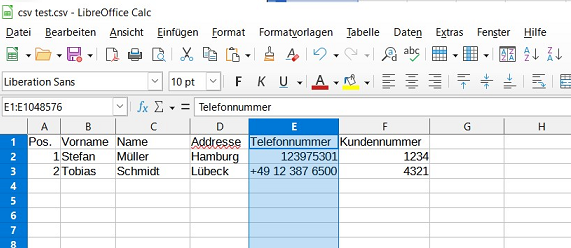
- Wählen Sie aus dem Menü Datei → Suchen und ersetzen
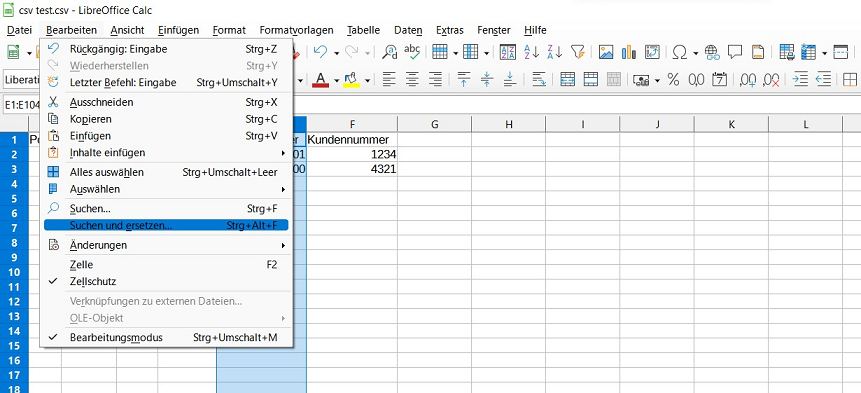
- Geben Sie die entsprechenden Werte in die Felder Suchen und Ersetzen ein, markieren Sie die entsprechenden Optionen.
Klappen Sie die Auswahlliste “Andere Optionen” aus und aktivieren Sie “Regulärer Ausdruck”. Auf diese Weise wird Calc das ^-Zeichen als Textanfang betrachten. Geben Sie im Feld “Suchen” ^+48 ein. Lassen Sie das Feld “Ersetzen durch” leer. Klicken Sie auf “Alle ersetzen”.
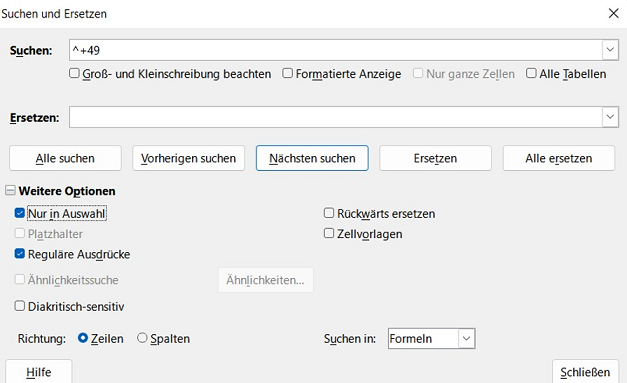
2b. Wenn die Telefonnummern Leerzeichen (Abstände) enthalten, löschen Sie sie
- Markieren Sie erneut die Spalte mit der Telefonnummer
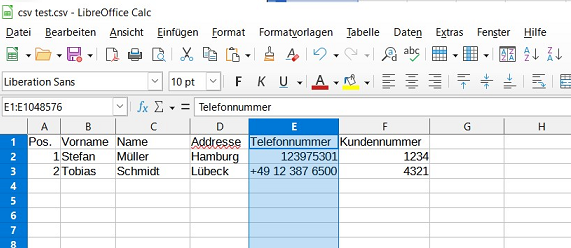
- Geben Sie die entsprechenden Werte in die Felder Suchen und Ersetzen ein
Geben Sie im Feld “Suchen” ein Leerzeichen ein. Lassen Sie das Feld “Ersetzen durch” leer. Klicken Sie auf “Alle ersetzen”.
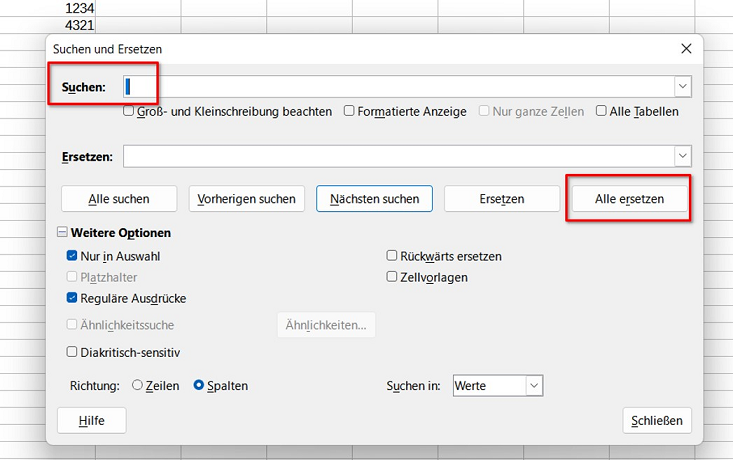
2c. Ähnlich wie die Leerzeichen können Sie auch andere Zeichen wie (,) - entfernen .
Nachdem Sie Ihre Telefonnummern entsprechend formatiert haben, kann die Datei im CSV-Format gespeichert werden. Achten Sie darauf, wie die Telefonnummern gespeichert sind.
3. Speichern Sie die Datei im CSV-Format
- Wählen Sie Datei->Speichern unter
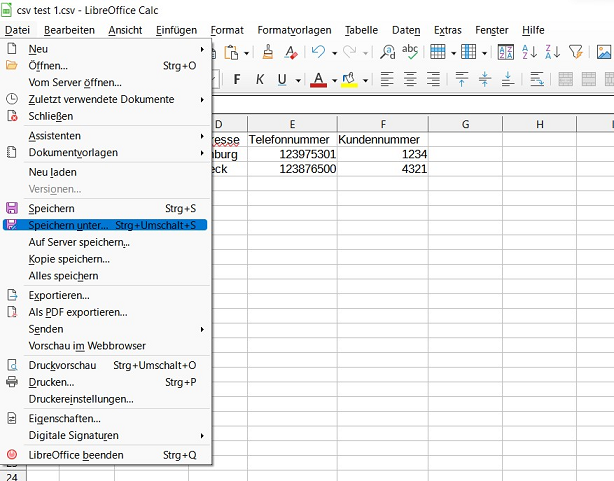
- Wählen Sie CSV-Textformat
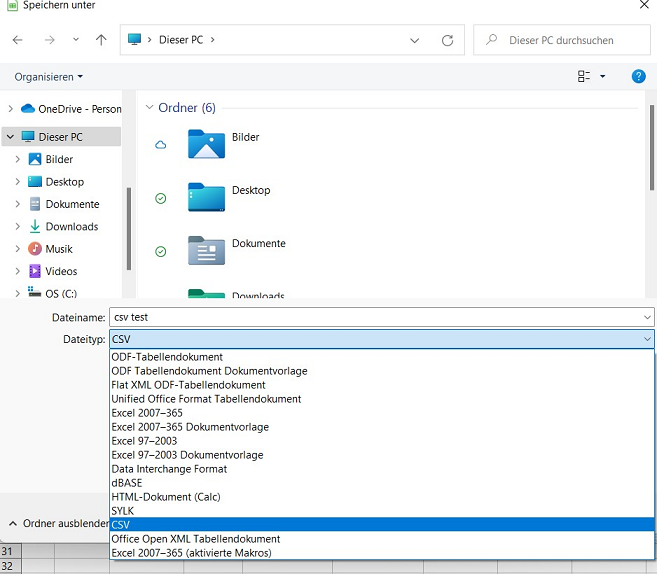
- Markieren Sie Filtereinstellungen bearbeiten
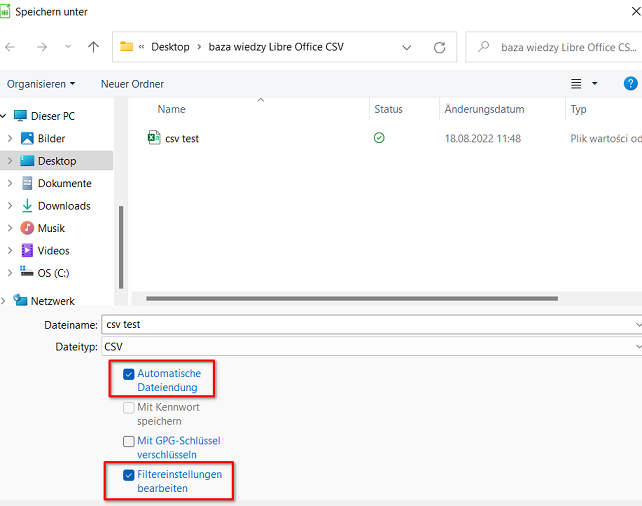
-
Klicken Sie auf Speichern
- Bestätigen Sie das Speichern in einem anderen Format – Das Bestätigungsfenster wird nur beim ersten Mal angezeigt.
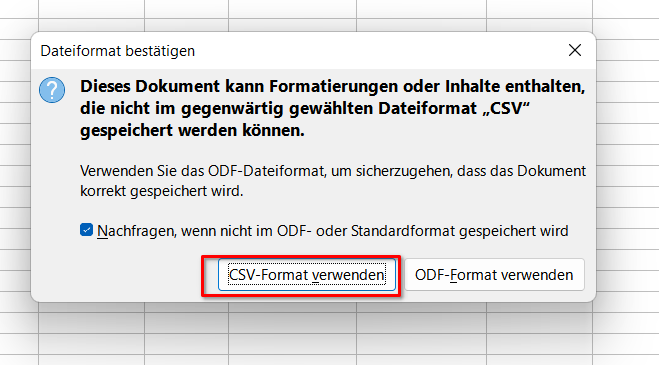
Wählen Sie in den Filtereinstellungen die unten stehenden Optionen aus und bestätigen Sie sie mit OK.
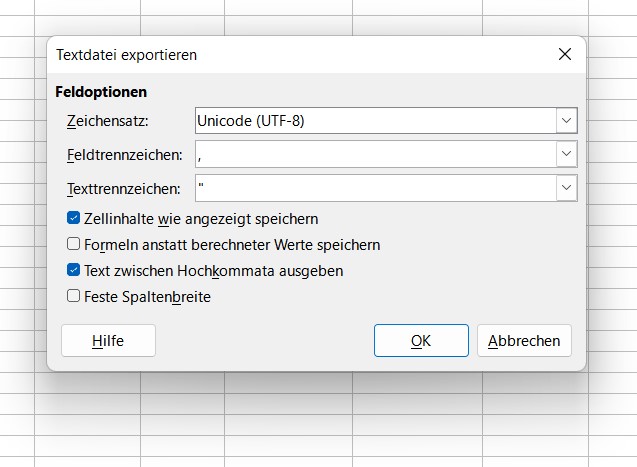
4. Ihre Datei wurde als CSV gespeichert
Sie können es mit einem beliebigen Texteditor öffnen (z.B. Notepad), es sollte wie folgt aussehen:
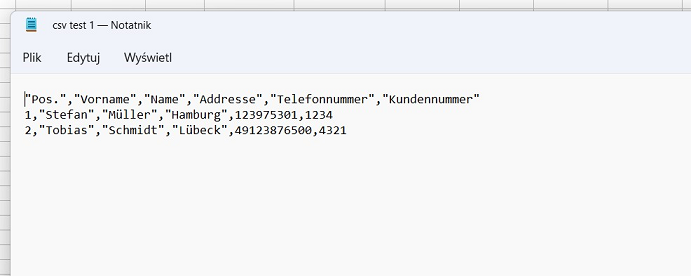
Wissen Sie, dass...💡
Dateien im CSV-Format können in die Telefonkampagne und die Kundendatenbank importiert werden.

Teilen Sie Ihre Meinung mit